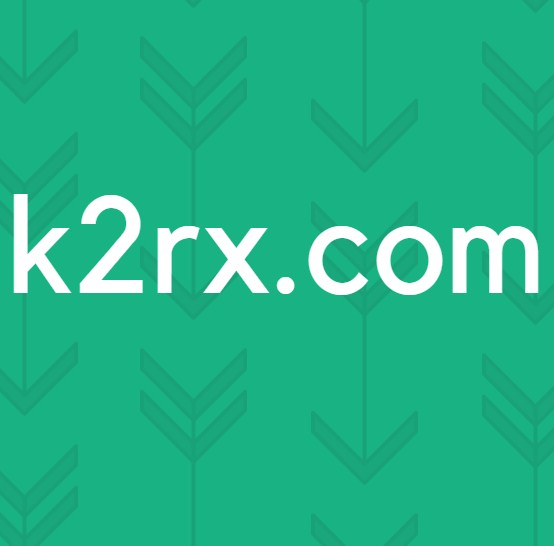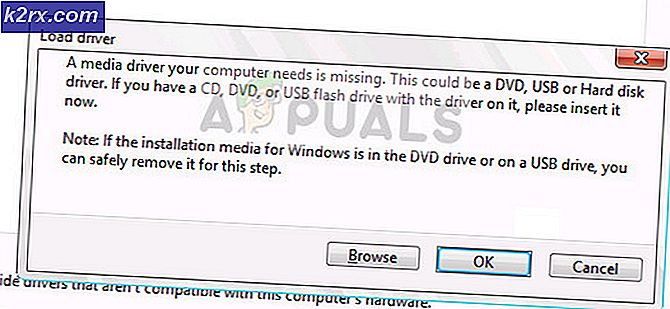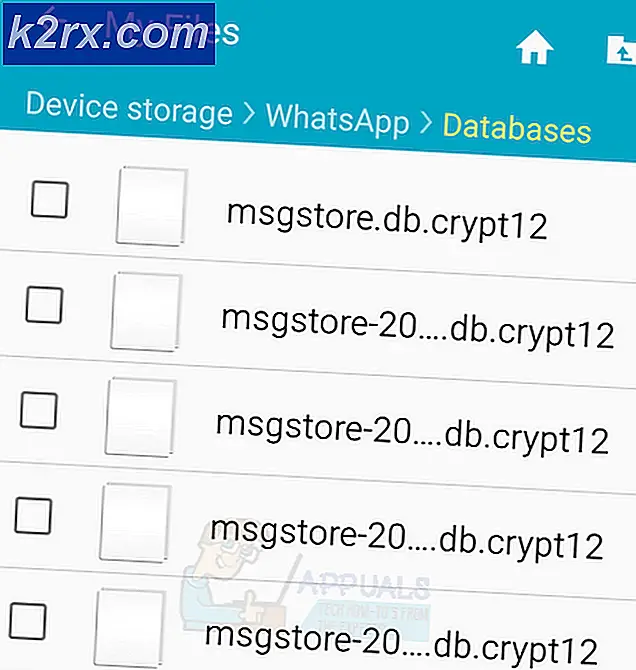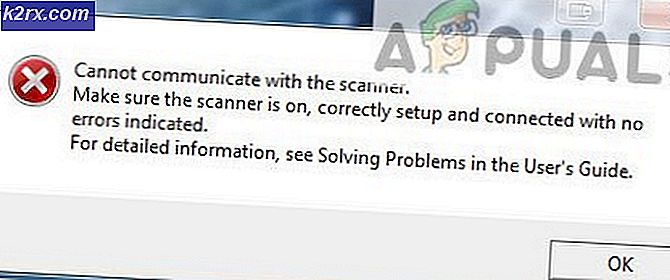Wie behebe ich den Fehler beim Blinken beider Lichter auf dem Epson L120?
Epson ist ein in Japan ansässiges Elektronikunternehmen. Es ist eines der weltweit größten Unternehmen zur Herstellung von Druckern, Bildbearbeitungsgeräten und Informationsgeräten. Das Unternehmen ist hauptsächlich für Drucker bekannt und verkauft eine Vielzahl von Produkten in vielen Ländern. In diesem Artikel werden wir den Druckerfehler diskutieren, bei dem sowohl die „Leistung" und der "Error”Licht blinkt kontinuierlich.
Was bewirkt, dass beide Lichter auf dem Epson L120 blinken?
Nachdem wir zahlreiche Berichte von mehreren Benutzern erhalten hatten, beschlossen wir, das Problem zu untersuchen und entwickelten eine Reihe von Lösungen, um es vollständig zu beheben. Außerdem haben wir die Gründe untersucht, aus denen dieses Problem ausgelöst werden könnte, und sie wie folgt aufgelistet.
Nachdem Sie ein grundlegendes Verständnis der Art des Problems haben, werden wir uns den Lösungen zuwenden. Stellen Sie sicher, dass Sie diese in der spezifischen Reihenfolge implementieren, in der sie präsentiert werden.
Lösung 1: PowerCycling-Drucker
In einigen Fällen kann der Druckvorgang aufgrund einer Störung des Druckers beeinträchtigt werden. Daher schalten wir in diesem Schritt den Drucker aus und wieder ein. Dafür:
- Trennen das Netzteil des Druckers aus der Steckdose.
- Halten Sie die Taste „Leistung”Taste für mindestens 30 Sekunden.
- Stecken Sie den Strom wieder ein und Drücken Sie den Netzschalter.
- Versuchen Sie etwas zu drucken und prüfen um zu sehen, ob das Problem weiterhin besteht.
Hinweis: Für alle weiteren Lösungen müssen Sie den Druckerdeckel physisch entfernen. Dies kann zum Erlöschen Ihrer Garantie führen oder Ihren Drucker dauerhaft beschädigen. Seien Sie vorsichtig mit den Schritten vor Ihnen.
Entfernen des Druckerdeckels:
- Es gibt 6 Schrauben, die das Gehäuse des Druckers zusammenhalten.
- Einige der Schrauben könnten sein unter das "GarantieAufkleber.
- Entfernen all die Schrauben, Entfernen Sie die Tinte Patronen und entfernen Sie die Gehäuse durch Aufbringen von Kraft auf die Gelenke.
Lösung 2: Entfernen von gestautem Papier
In einigen Fällen kann es zu Papierstaus im Drucker kommen, aufgrund derer der Druckvorgang entgleist und der Fehler ausgelöst wird. Suchen Sie daher nach dem Öffnen des Druckers nach und entfernen irgendein Papier- Marmeladen im Drucker. Überprüfen Sie, ob das Problem nach dem Entfernen des Papierstaus weiterhin besteht.
Lösung 3: Auf Widerstand prüfen
Möglicherweise sind Fremdkörper oder ein Stück Plastik vom Drucker zerbrochen, das darin steckt. Stellen Sie daher sicher, dass kein Objekt vorhanden ist, das die ordnungsgemäße Funktion des Druckers beeinträchtigt. Wenn Sie lose Gegenstände finden, die in keiner Weise mit dem Drucker verbunden sind, entfernen es vom Drucker und prüfen um zu sehen, ob das Problem dadurch behoben wird.
Lösung 4: Reinigen von Gebersensoren
Im Drucker befinden sich zwei Gebersensoren. Einer ist der Bandcodierer Sensor auf der Schiene, entlang der sich der Druckerkopf bewegt, und der andere ist a runden Encoder Sensor auf der rechten Seite des Druckers. Stellen Sie sicher, dass sauber beide mit einem Papiertaschentuch und etwas Wasser. Stellen Sie sicher, dass keine Wasserreste zurückbleiben, bevor Sie fortfahren. Überprüfen Sie nach der Reinigung der Sensoren, ob das Problem weiterhin besteht.
Lösung 5: Überprüfen des Papierziehsensors
In bestimmten Fällen kann der Papierziehsensor vom Ständer getrennt werden. Stellen Sie sicher, dass der Papierziehsensor richtig ist angebracht zum Stand und ist in der Lage, das Papier zu ziehen. Überprüfen Sie nach dem Einstellen des Sensors, ob das Problem weiterhin besteht.